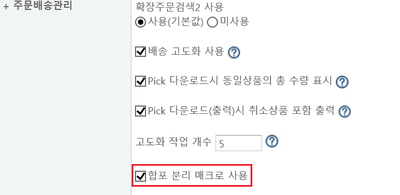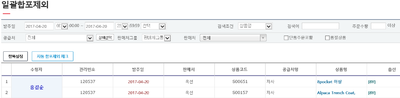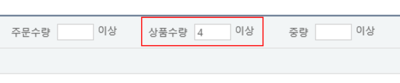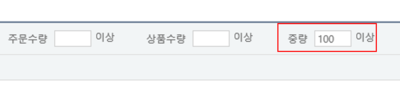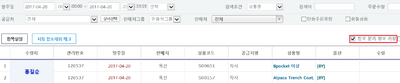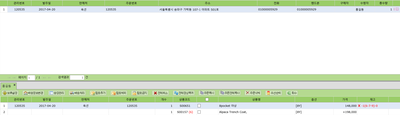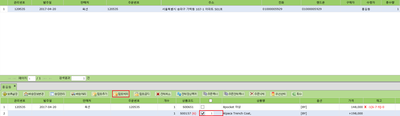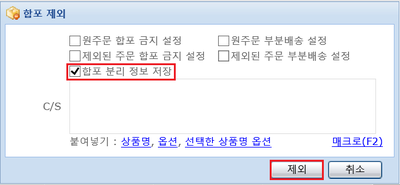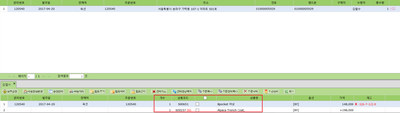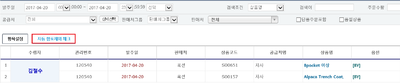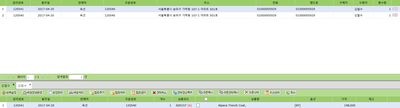"합포제외+매크로관리"의 두 판 사이의 차이
(→관련 FAQ) |
|||
| 418번째 줄: | 418번째 줄: | ||
==<big>'''관련 FAQ'''</big>== | ==<big>'''관련 FAQ'''</big>== | ||
| − | [[하나의 주문을 여러개로 합포제외 하기( | + | [[하나의 주문을 여러개로 합포제외 하기(매크로 활용)]] |
2017년 4월 25일 (화) 02:57 판
개요
|
1. 이 문서는 이지어드민 환경설정의 합포분리 매크로 사용에 대해 설명하고 있습니다.
|
step 1. 합포제외 매크로 저장하기
A. 일괄합포 제외 메뉴에서 저장
이지어드민 웹 > 주문배송관리 > 일괄합포제외
|
1. 합포를 제외할 주문을 검색합니다. 이지어드민 주문상태 접수상태만 검색이 가능합니다. |
참고 : 여러가지 검색조건을 설정하여 특정 주문을 검색할 수 있습니다.
(1) 발주일
|
발주(주문수집)한 날짜로 주문을 검색할 수 있습니다. |
(2) 공급처
|
특정 공급처 또는 여러개의 공급처를 선택하여 주문을 검색할 수 있습니다. * 참고: 판매처, 공급처를 선택해서 검색하고 싶어요 |
(3) 판매처
|
특정 판매처 또는 판매처 그룹별으로 주문을 검색할 수 있습니다. * 참고 : 판매처그룹은 어떻게 설정하나요? |
(4) 상품수량
|
상품수량을 입력하여 주문을 검색할 수 있습니다.
|
(5) 주문수량
|
주문수량을 입력하여 주문을 검색할 수 있습니다. [하단이미지 참고]
|
(6) 중량
|
중량을 입력하여 주문을 검색할 수 있습니다. * 참고 : 상품중량은 어떻게 설정하나요? |
| 항목 | 설명 |
|---|---|
| 단품주문포함 | 주문수량이 1개인 단품주문도 검색할 수 있습니다. |
| 품절상품 | 품절상품을 포함하여 주문을 검색할 수 있습니다. |
|
2. 주문이 검색되었다면 합포제외 할 상품에 합포제외 체크박스를 클릭합니다. |
|
3. 합포분리정보 저장 체크박스에 클릭을 합니다. |
|
4. 제외실행 버튼을 클릭합니다. |
B. C/S창에서 저장
이지어드민 웹 > CS관리 > C/S
|
1. 합포를 제외할 주문을 검색합니다. |
|
2. 합포를 제외할 상품 체크박스 클릭 후 합포제외 버튼을 클릭합니다. |
|
3. 합포제외 팝업창이 생성되며 합포분리 정보저장에 체크 후 제외버튼을 클릭 합니다. |
step 2. 합포제외 매크로 확인 및 관리하기
이지어드민 웹 > 주문배송관리 > 합포제외 매크로 관리
|
1. 합포를 제외할 주문을 검색조건을 활용해 검색합니다.
(1)등록일 : 합포제외 매크로 등록일을 선택 후 검색할 수 있습니다. |
|
2. 일괄합포제외 및 C/S창 메뉴에서 저장된 합포제외 매크로(8pocket 야상, Alpaca Trench Coat)를 확인할 수 있습니다. |
|
3. 추가적으로 합포제외(분리) 전 개수와 현재 남은개수, 분리된 개수를 확인할 수 있습니다. |
|
4. 필요시 합포제외 매크로를 삭제할 수 있습니다. |
step 3. 합포제외 매크로 적용하기
|
1. 합포제외 매크로가 등록된 동일한 주문(합포제외 전)을 확인합니다. |
|
2. 일괄합포제외 메뉴에서 해당 주문을 검색합니다.
|
|
3. 자동합포제외 버튼을 클릭합니다. |
|
4. 합포제외 매크로가 적용된 건수(자동 체크된 건수)를 알 수 있습니다. *합포제외 매크로가 적용되기 위해서는 등록된 매크로와 동일한 주문조건(상품코드, 주문수량)이어야 합니다. |
|
5. 제외실행 버튼을 클릭합니다. |
|
6. C/S창에서 동일 주문건이 자동으로 합포제외 되는 것을 확인할 수 있습니다. |
|
7. C/S 이력에서도 일괄 합포제외된 내용을 확인할 수 있습니다. |
관련 FAQ